在word中如何给文字设置渐变颜色
来源:网络收集 点击: 时间:2024-04-05【导读】:
我们经常看到一些文字不是单一的纯色,而是彩色渐变的,下面介绍一下如何给word文档的文字设置渐变色。工具/原料moreWord方法/步骤1/7分步阅读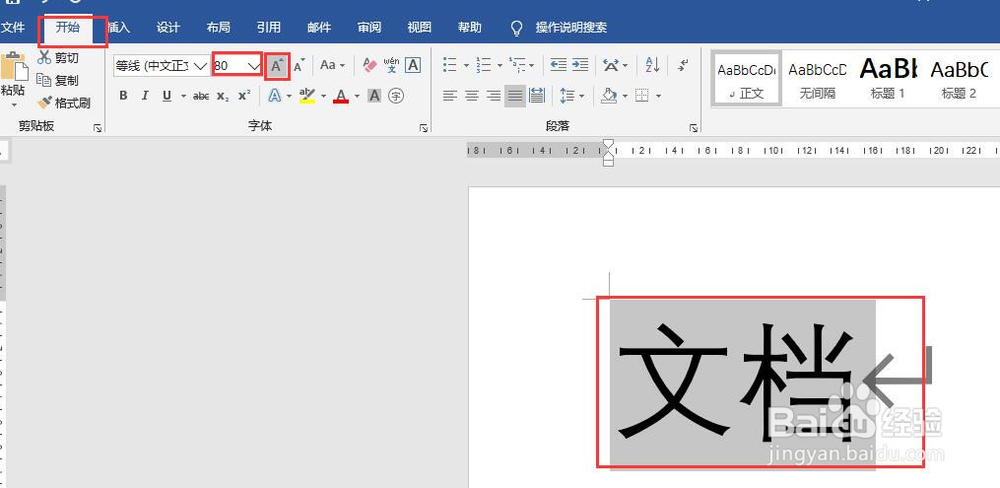 2/7
2/7 3/7
3/7 4/7
4/7 5/7
5/7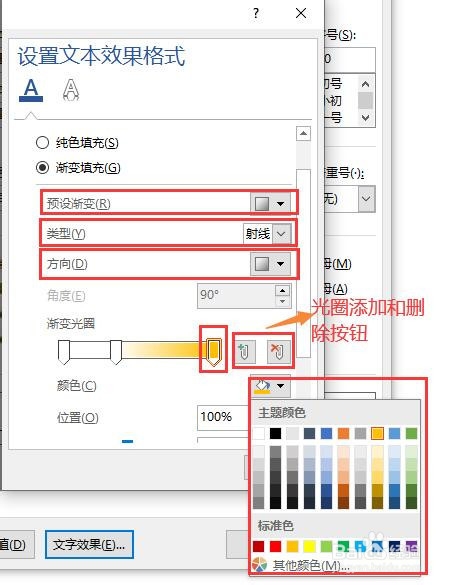
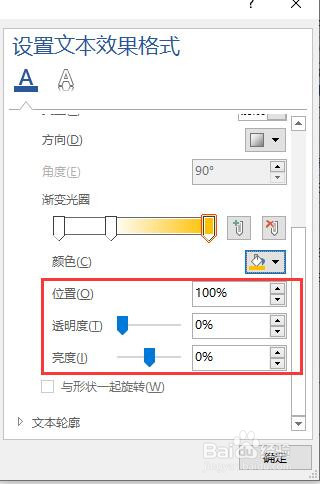 6/7
6/7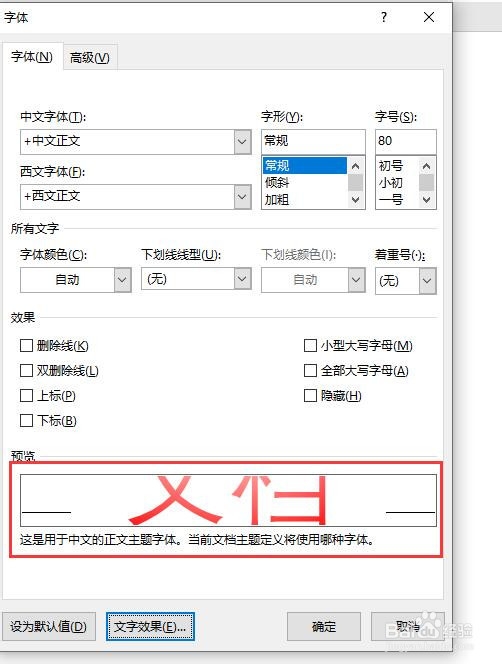
 7/7
7/7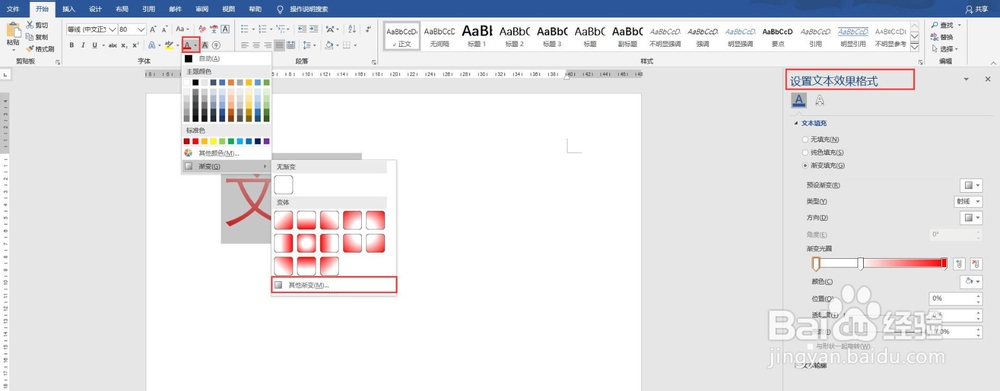 文字渐变效果
文字渐变效果
新建一个word文档,打开后输入“文档”两个字,选中,在菜单栏【开始】中点击文字大小设置按钮,将文字大小调大一些。
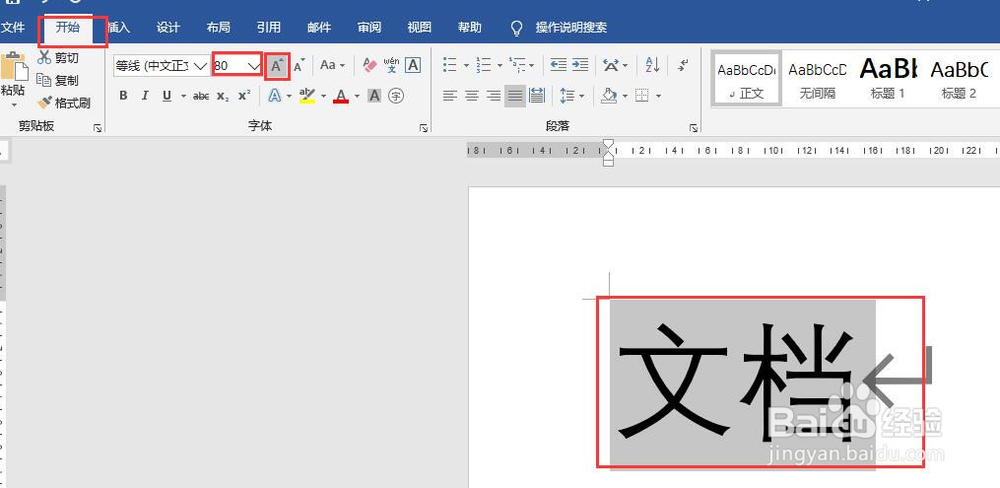 2/7
2/7选中文字,右键点击,弹出列表中选择“字体”。
 3/7
3/7在弹出的“字体”对话框中,选择底部的“文字效果”。
 4/7
4/7弹出“设置文本效果格式”对话框,选择第一个“文本填充与轮廓”,然后选择“渐变填充”。
 5/7
5/7渐变填充中,依次设置预设渐变、渐变类型、渐变方向、渐变光圈。选中某个渐变光圈,点击下方的颜色按钮即可选择光圈的颜色。还可以设置位置、透明度、亮度参数。
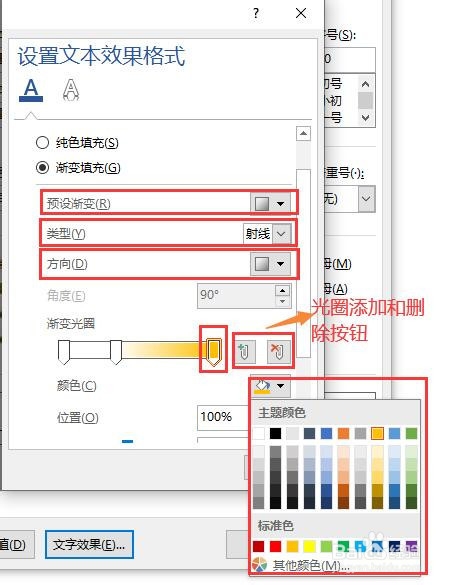
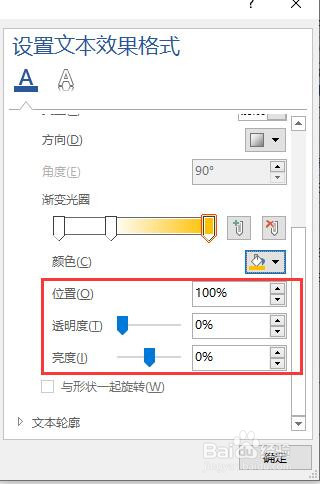 6/7
6/7设置完成后,点击【确定】按钮,在“字体”对话框的“预览”框中就会显示文字效果。点击“确定”按钮,页面中选中的文字就会变成我们设置的渐变效果了。
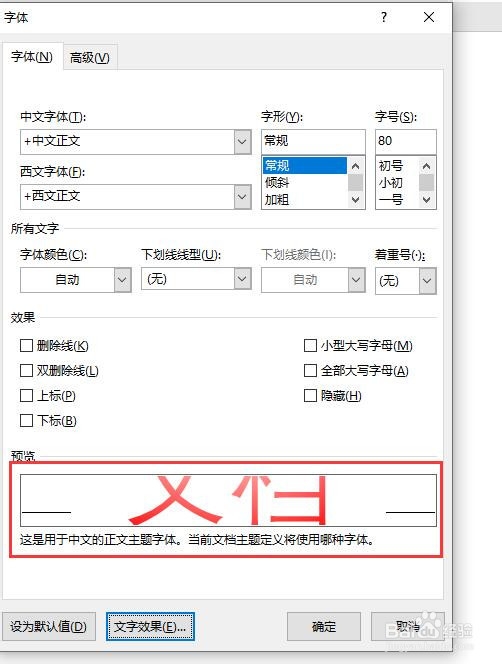
 7/7
7/7也可以选中文本后,直接点击菜单栏中【开始】的字体颜色按钮的下三角,弹出的颜色列表中选择“渐变”,弹出渐变列表,选择“其他渐变”。则在页面右侧弹出“设置文本效果格式”窗口,在这里重新设置渐变样式。
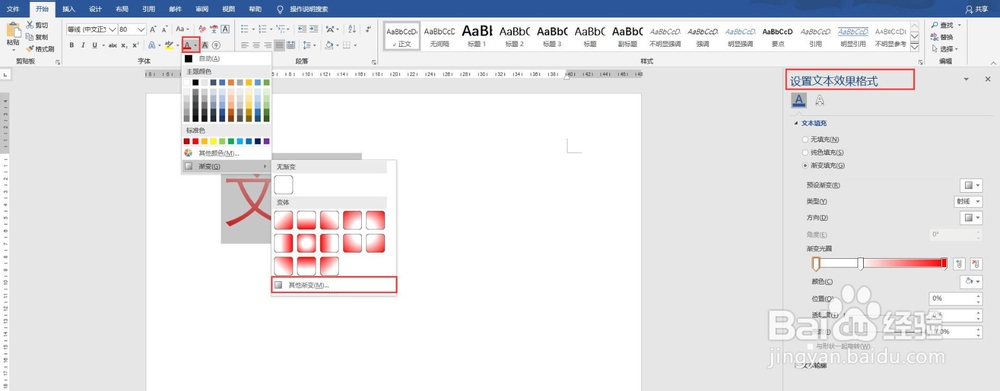 文字渐变效果
文字渐变效果 版权声明:
1、本文系转载,版权归原作者所有,旨在传递信息,不代表看本站的观点和立场。
2、本站仅提供信息发布平台,不承担相关法律责任。
3、若侵犯您的版权或隐私,请联系本站管理员删除。
4、文章链接:http://www.1haoku.cn/art_431619.html
上一篇:西瓜怎么保存时间最长
下一篇:联想小新系列笔记本如何设置从U盘启动
 订阅
订阅